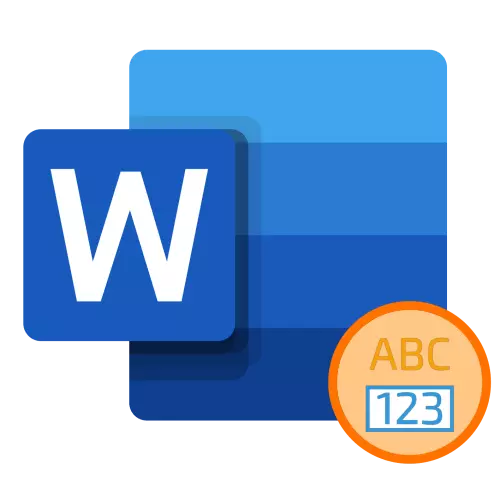
Método 1: Cadena de estado
Microsoft Word considera el número de palabras en todo el documento de texto en el fondo, ya que se insertan. Esta información se muestra en una barra de estado disponible para su visualización desde cualquier ficha programa, y tiene la siguiente forma: "El número de palabras: N", donde N es el valor actual.

Si se selecciona un fragmento de texto, la inscripción va a cambiar su punto de vista a la "Cantidad de palabras: X a partir de N", donde X es el número de palabras en la parte seleccionada, n - en todo el documento.
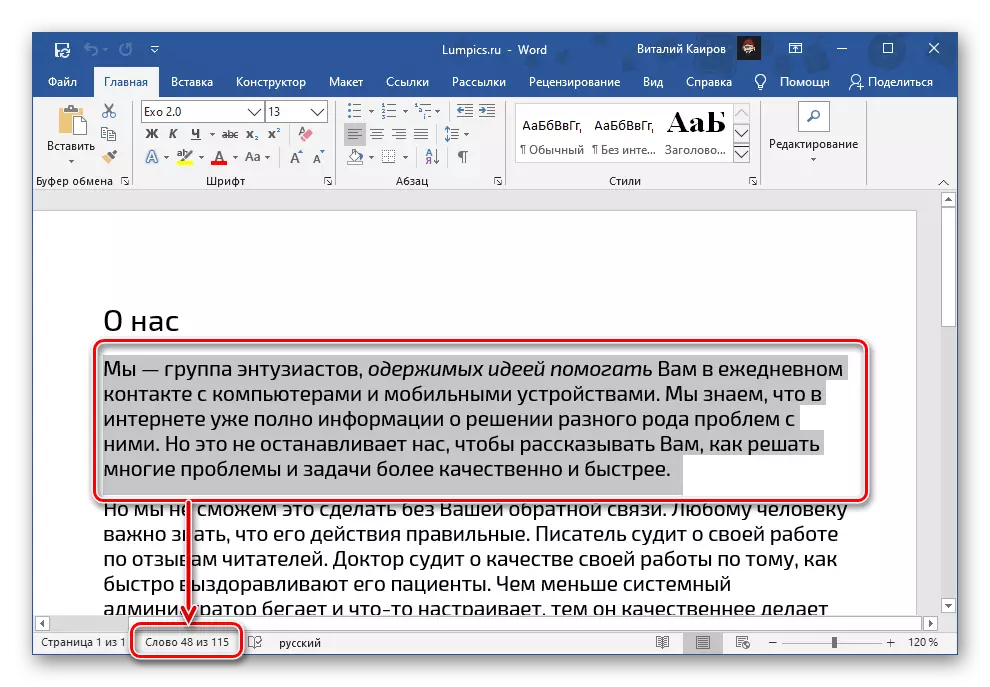
Al pulsar esta inscripción se abre la ventana de estadísticas, que indica el número de los siguientes elementos:
- páginas;
- Palabras;
- Signos (sin espacios);
- Los signos (con espacios);
- Los párrafos;
- Líneas.

Además, es posible determinar si la palabra "tomará en cuenta las inscripciones y notas al pie". Si en el archivo de texto con los que se trabaja, hay tales elementos y los necesitan o, por el contrario, no es necesario tener en cuenta al contar el número total de palabras / caracteres, instalar o, por el contrario, quite la casilla junto a este concepto.
Adición de información sobre el número de palabras en el documento
La información sobre el número de palabras en el documento se puede visualizar en cualquiera de su página, en cualquier lugar conveniente, por ejemplo, para que se muestre en la versión impresa. Es lógico para añadirlo al principio o al final.
- Ajuste el puntero del cursor (carro) al lugar del archivo de texto en el que desea ver la información sobre el número de palabras en el mismo, e ir a la pestaña "Insertar".
- En la barra de herramientas de texto, expanda el botón "Express bloquea" y seleccionar "Campo ...".
- En la ventana que se abre en el bloque de campos, seleccione "numpalabras". Si hay tal necesidad de determinar las "propiedades de campo", es decir, su "formato" y "formato numérico". Una vez hecho esto, marque la casilla en frente de la "Guardar formato al actualizar" elemento. Haga clic en el botón "OK" para confirmar.



En el archivo del archivo que ha seleccionado, información sobre el número de palabras es un pequeño campo con un número. Tenga en cuenta que los datos especificados pueden diferir de los que se muestran en la barra de estado. En primer lugar, esto se debe al hecho de que el programa se percibe como una palabra más.

La razón para las discrepancias más grandes es que en el fondo, esta información no se actualiza, es decir, a medida que ingresan y / o editan texto, no cambiarán. Para actualizar la información, haga clic con el botón derecho en esta unidad y seleccione "Actualizar el campo". También es posible "cambiar el campo": esta acción causa una ventana a través de la cual lo agregamos.

Puede hacerlo para que la palabra actualice automáticamente la información en este bloque antes de imprimir. Para hacer esto, a través del menú "Archivo" del programa, vaya a sus "parámetros", abra la pestaña "Pantalla" y en el bloque de opciones de impresión, configure la marca en el elemento "Actualización antes de imprimir". Para confirmar y cerrar la ventana, haga clic en "Aceptar".

